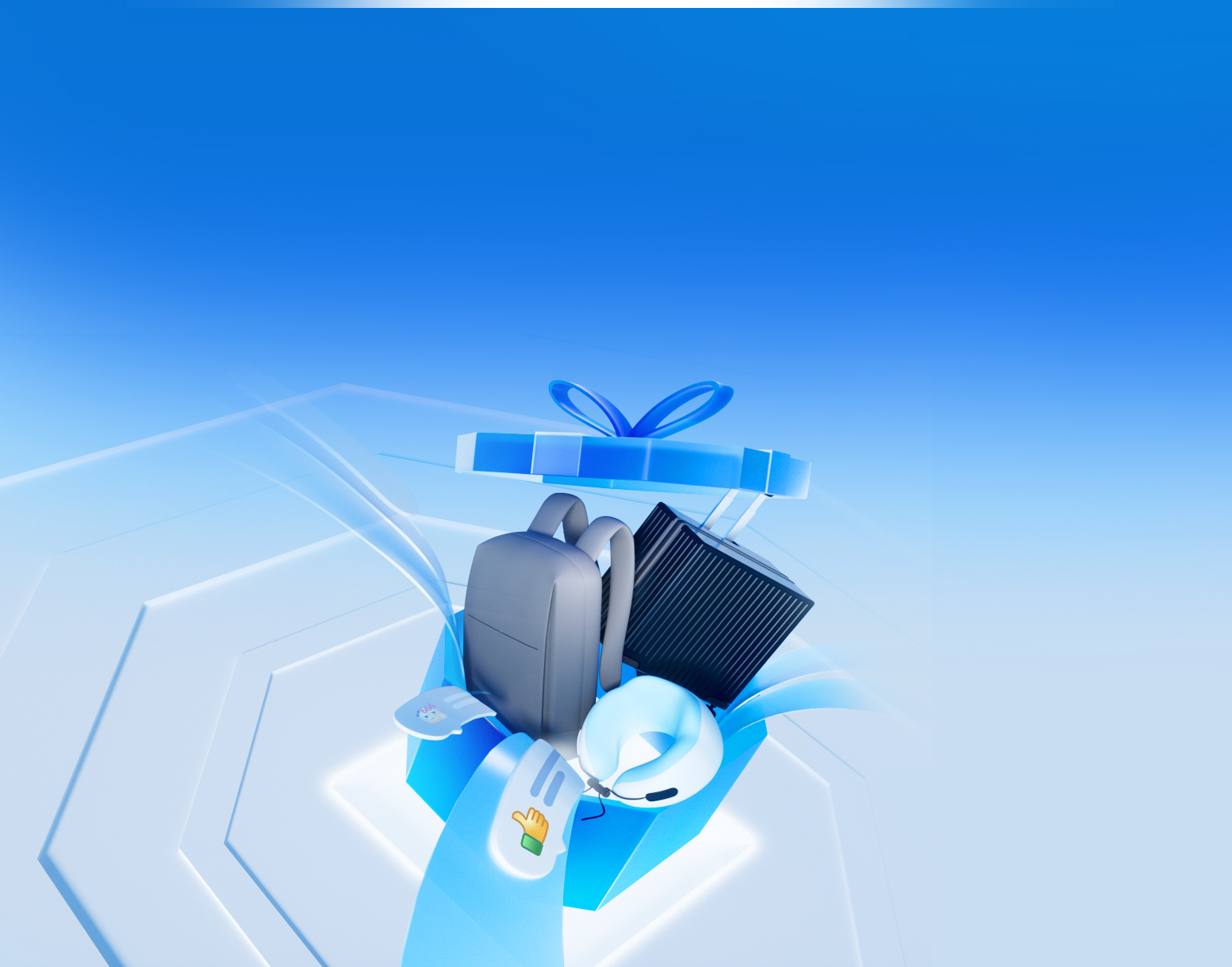3DOne生物科小课件:3D建模设计噬菌体
返回中学上生物课的时候,就听老师说我们所处的世界有着密密麻麻数之不尽的细菌,不管是皮肤衣服上,课桌椅子上,还是书本文具里都遍布了数几十万的这种微小生物,但是我们似乎却从来没有肉眼见证过细菌到底长什么样。随着3DOne越来越多的融入到了我们的校园里,出现在我们的课堂上,我们为大家揭开了细菌的神秘色彩,今天3DOne将手把手教会大家绘制T2噬菌体,长大后渴望成为医生的同学当然不容错过啦!

1.选择绘制平面,点击草图绘制,选择正多边形,输入如下图,中键可得:
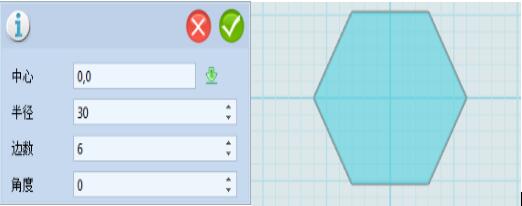
2.选择特殊造型,点击拉伸,选择先前绘制的多边形,输入拉伸距离30,可得:
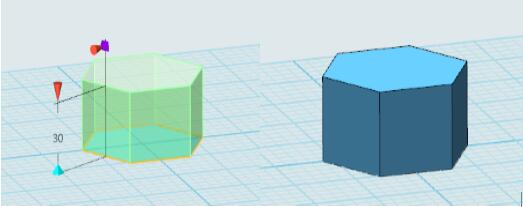
3.选择六面体的上表面为绘制平面,点击草图绘制,选择直线,如图绘制相交直线,再选择草图圆形,以两线交点为圆心,画半径为5的圆,最后按键盘Delete键删除直线,可得:
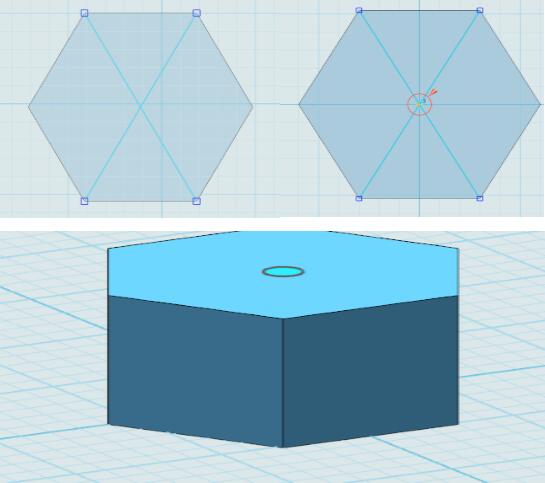
4.选择基本编辑,点击移动,选择动态移动,选中先前画的圆形,向Z方向移动20,可得:
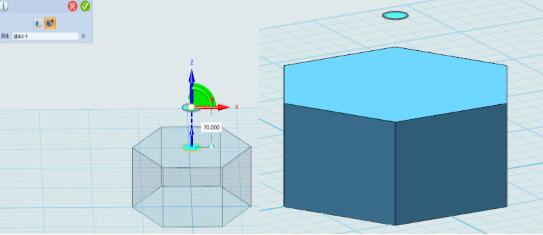
5.选择草图绘制,点击参考几何体,选择上表面的六边形,可得:
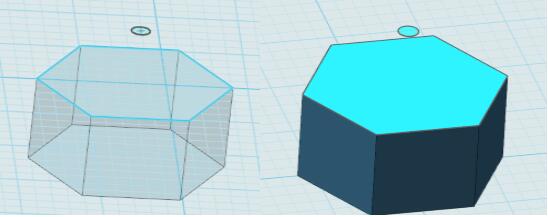
6.选择特征造型,点击放样,分别选中先前绘制的草图,可得:
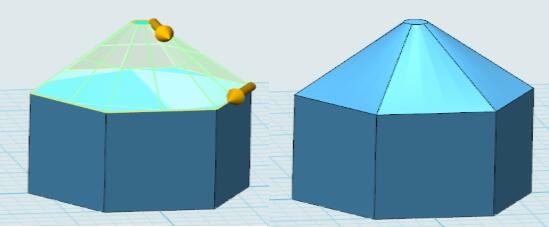
7.选择绘制平面,点击草图绘制,选择矩形,如图选择侧边中点任意绘制一个矩形,可得:
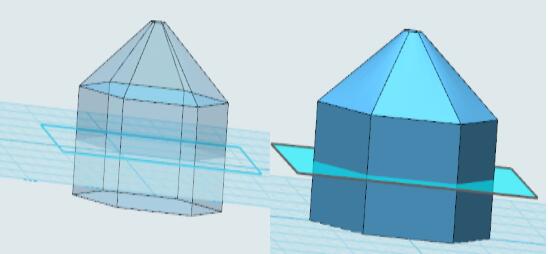
8.选择基本编辑,点击镜像,如图实体选择放样后的造型,平面选择矩形,可得:
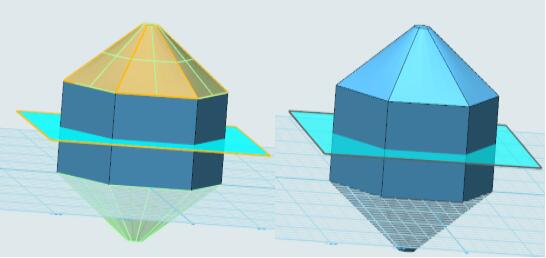
9.选择基本实体,点击圆柱,选择面板右边的 ,如图选择曲率中心,点击下面的圆弧,输入圆半径3,高-2,可得:
,如图选择曲率中心,点击下面的圆弧,输入圆半径3,高-2,可得:
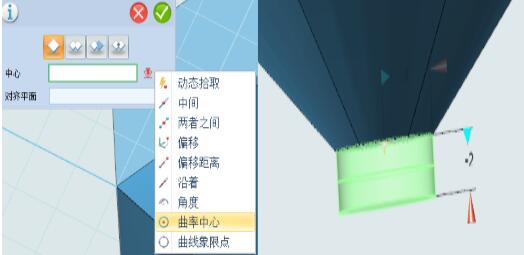
同理选择圆锥,输入底面圆的半径3,上部半径6,高10,可得:
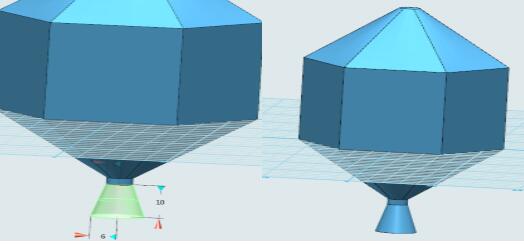
再选择圆柱,输入底面半径6,高-120,可得:
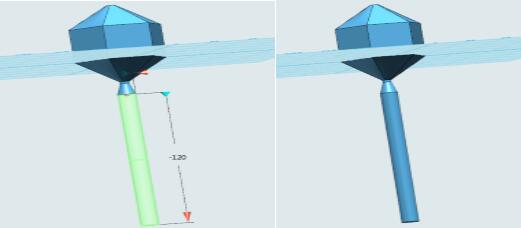
10. 选择圆柱的最底面为绘制平面,点击草图绘制,选择圆形,绘制圆心(0,0),半径分别为6和16两个圆形,可得:
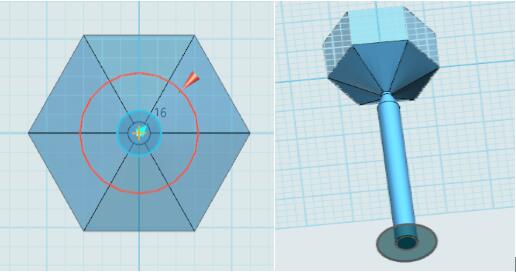
11.选择特征造型,点击拉伸,选中先前绘制的草图,输入拉伸距离-3,可得:

12.选择基本编辑,点击阵列,选中拉伸后的造型,输入方向(-0,0,1 ),数量25,距离120,可得:
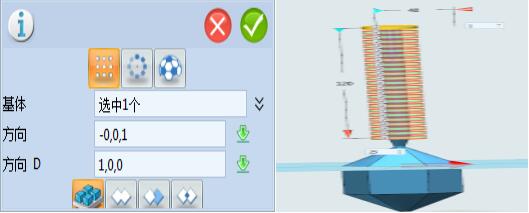
再按键盘Delete键删除倒数二三个阵列得到的造型,可得:
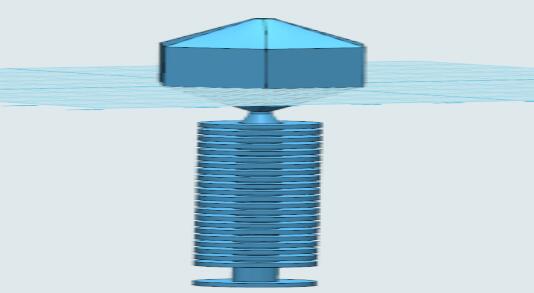
13.选择最下边的面作为绘制平面,点击基本实体,选择圆锥,输入如下,可得:
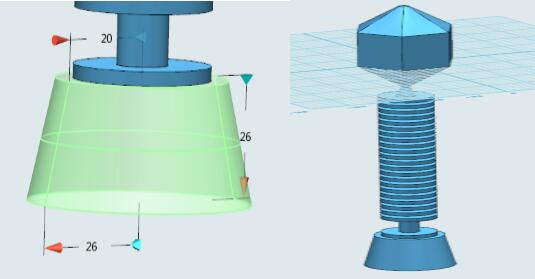
14. 选择绘制平面,选择基本实体,点击圆锥,选择面板右边的 ,选择曲线象限点,曲线选择圆锥的最底面,输入如图,可得:
,选择曲线象限点,曲线选择圆锥的最底面,输入如图,可得:
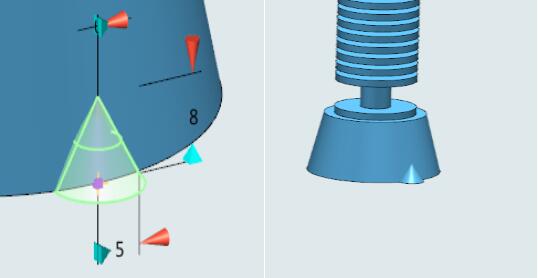
15.选择基本编辑,点击阵列,选择圆形阵列,选择移除选中实体,选中先前绘制的圆锥,输入如图,可得:
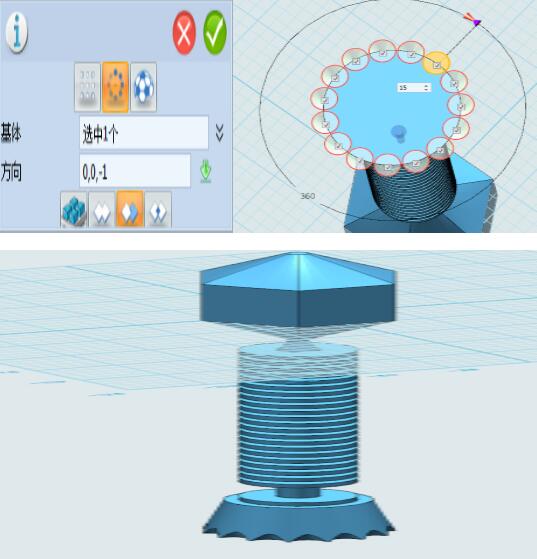
16.选择整个造型的中间位置为绘制平面,点击草图绘制,选择多段线,结合草图编辑倒圆命令,绘制类似造型,如图:
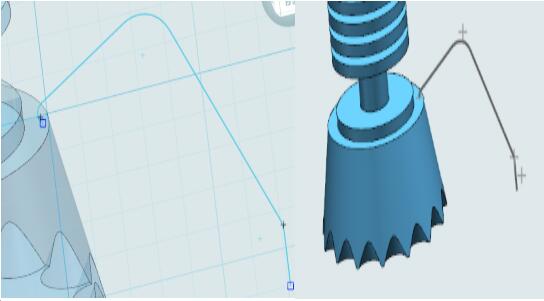
17.选择绘制的曲线端点为绘制平面,点击草图绘制,选择圆形,输入半径2.5.可得:
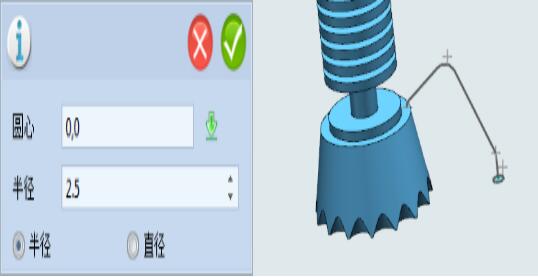
18.选择特征造型,选择扫掠,轮廓选择圆形,路径选择曲线,可得:
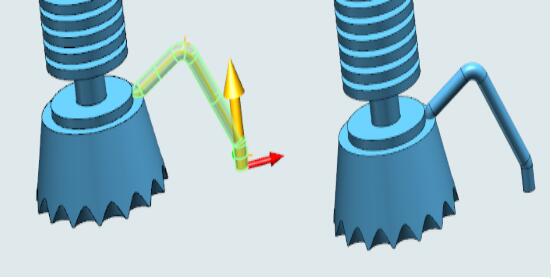
19.选择基本编辑,点击阵列,选择圆形阵列,选中先前扫掠得到的造型,输入阵列的方向(-0,-0,1),数量6,可得:

20.选择材质渲染,染上自己喜欢的颜色,可得:
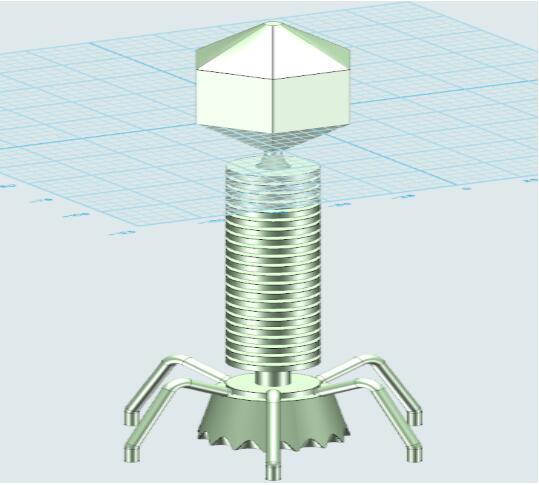
【T2噬菌体模型下载】http://www.i3done.com/model/58236.html#ad-image-0
3DOne免费下载及更多课程详情:www.i3done.com